ソリューション
ESET セキュリティ製品のデフォルト設定を少し調整するだけで、コンピュータのセキュリティを犠牲にすることなく、ゲーム体験を最適化することができます。ESET セキュリティ製品は、貴重なシステムリソースを消費することなく、バックグラウンドですでに効率的に動作していますが、これらの追加的な変更により、ゲームの中断や遅延の問題を防ぐことができます。
ポップアップ通知による中断を最小限に抑える
アクションが必要な場合にのみ通知されるように ESET 製品を設定することで、ポップアップ通知によるゲームセッションの中断や画面の占有を防ぐことができます。アラートを設定するには、以下の手順に従ってください:
-
ESET Smart SecurityまたはESET NOD32アンチウイルスを開きます。#ESET Smart SecurityまたはESET NOD32アンチウイルスを開いてください。
-
キーボードのF5キーを押して、詳細設定ウィンドウを表示します。
- 高度な設定] ツリーから、[ユーザー インターフェイス] → [アラートと通知] をクリックします。次に、[詳細設定...]をクリックし、[ユーザーの介入が必要な通知のみを表示する] チェック ボックスをオンにします。OK] を クリックして確認し、[OK] を もう一度クリックして [Advanced setup] ウィンドウを終了します。
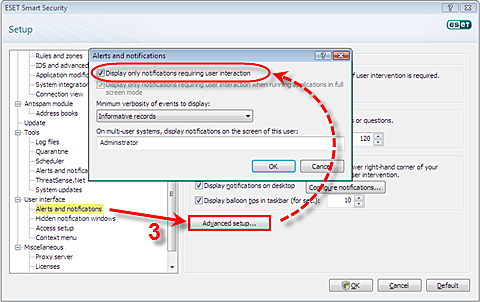
図1-1
実行可能ファイルのみをスキャンする
デフォルトでは、ファイルが作成されたりアクセスされたりするたびに、ESET 製品はファイルをスキャンします。これは、一般的なコンピューティング環境では問題ありませんが、サウンドファイル、テクスチャ、モデルを常に読み込むゲームでは、パフォーマンスに大きな問題を引き起こす可能性があります。このため、実行可能コードを含むファイルのみをスキャンするように ESET 製品を設定することで、最小限のリスクで最大限のゲーム パフォーマンスを実現できます。ファイルスキャンを設定するには、以下の手順に従ってください:
-
ESET Smart Security または ESET NOD32 Antivirus を開きます。#ESET Smart SecurityまたはESET NOD32アンチウイルスを開いてください。
-
F5キーを押して、詳細設定ウィンドウを表示します。
-
詳細設定ツリーから、ウイルス対策とスパイウェア対策 → リアルタイムファイルシステム保護を クリックします。リアルタイムシステム保護エリアから、ThreatSense engine parameter setup:の文字の近くにある Setup... ボタンをクリックします。
- ThreatSense エンジン パラメータ セットアップ ウィンドウで、左側のツリーから [ 拡張機能] をクリックし、[すべてのファイルをスキャン]チェック ボックスをオフにします。
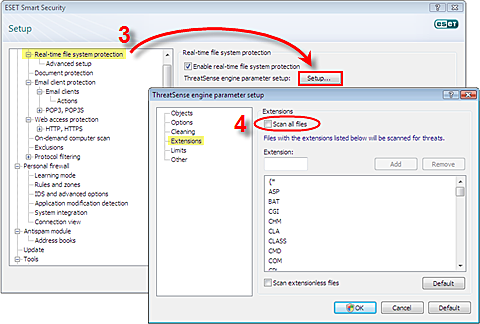
図2-1
ゲーム用プロトコル フィルタリング除外の追加
ESET 製品は、ESET カーネルサービス(ekrn.exe)を内部プロキシサーバとして使用して、ウェブブラウザや E メールクライアントなどのプログラムを自動的に検出してスキャンします。これは一般的なコンピューティング環境では問題ありませんが、ピアツーピアサービスや更新ユーティリティなどのネットワーク機能を使用するゲーム関連のアプリケーションでは、パフォーマンスの問題やインターネット接続の損失を引き起こす可能性があります。プロトコルフィルタリングをウェブブラウザと電子メールクライアントに制限するには、ESET製品の正しいバージョンに合った以下の説明をクリックしてください:
-
#publication_url id='563' target='_blank' content='ESET Smart Security 5.xまたはESET NOD32アンチウイルス5.x' focus=''#@#
- ESET Smart Security 4.xまたはESET NOD32アンチウイルス4.x